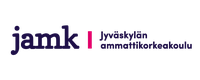Esteetön Word-dokumentti
Ohjeita Word-dokumentin esteettömyyden parantamiseen
- 1. Johdanto
- 2. Luo dokumentille rakenne käyttäen tyylejä
- 3. Anna kuville tekstivastsikkeet
- 4. Taulukot tyylillä ja otsikoiden
- 5. Tekstin muotoilu
- 6. Testaus ja tallennus
- 7. Lisätietoja
1. Johdanto
Microsoft Word on tällä hetkellä yleisimmin käytetty tekstinkäsittelyohjelma, ja .doc-tiedostomuoto yleisin tekstidokumentin muoto. Word-tiedostoja voidaan käyttää luotaessa muita tiedostoja kuten pdf- tai html-tiedostoja, ja siksi niiden esteettömyyteen on tärkeä kiinnittää huomiota. (Katso myös Pdf-tiedostot ja esteettömyys) Word-tiedostojen esteettömyyden parantamiseksi voidaan tehdä monia asioita.
2. Luo dokumentille rakenne käyttäen tyylejä
- Käytä otsikkotyylejä kuten “Heading 1”, “Heading 2” jne. Näin ruudunlukuohjelma hahmottaa dokumentin pääpiirteittäin. Lihavoinnin käyttäminen otsikon ilmaisemiseksi ei ole riittävä esteettömyyden kannalta.
- Aseta otsikot loogiseen järjestykseen. Otsikko-tyyli ei saa hypätä “Heading 1”-tyylistä “Heading 4”-tyyliin.
- Käytä Wordin tyylejä myös listojen ja luettelomerkintöjen, taulukkojen ja palstojen tekemiseen. Älä käytä tabulaattoria, välilyöntiä tai enteriä muotoiluun. Vältä tekemästä listoja tavuviivojen tai tähtien avulla.
- Tarkista, että dokumentin rakenne ja lukemisjärjestys ovat oikein. Ruudunlukuohjelmalla luettuna dokumentin lukemisjärjestys saattaa olla erilainen kuin sen visuaalinen järjestys. Esimerkiksi tekstilaatikot tulevat lukemisjärjestyksessä viimeisenä.
3. Anna kuville tekstivastikkeet
- Lisää kuviin niiden merkityksen kertova tekstivastike, jotta kuvan sisältö olisi saavutettavissa myös ruudunlukuohjelmaa käyttävälle. Tämä onnistuu Muotoile kuvaa (Format Picture) kohdasta. Valitse Web-välilehti ja kirjoita kuvan tekstivastike kohtaan Vaihtoehtoinen teksti (Alternative text).
- Tekstivastikkeen tulee olla lyhyt ja osuva. Vältä liian pitkiä yksityiskohtia ellei se ole välttämätöntä kuvan merkityksen selittämiseksi.
- Kuvien lisäksi myös symbolit, Clip Art -kuvat, objektit, kuviot, diagrammit ja automaattiset muodot tarvitsevat tekstivastikkeen. Word Artilla tehtyihin kuviin Word lisää kirjoitetun tekstin automaattisesti myös tekstivastikkeeksi.
4. Taulukot tyylillä ja otsikoiden
- Käytä taulukon tekemiseen Wordin taulukko-työkalua. Tällöin myös ruudunlukuohjelma osaa lukea taulukon taulukoksi. Älä käytä tabulaattoria, välilyöntiä tai enteriä taulukon tekemiseen.
- Määrittele taulukon riveille ja sarakkeille kuvailevat ja selkeät otsikot. Muotoile otsikot lihavoiden tai suuremmalla fontilla. Tämä helpottaa lukijaa erottamaan otsikot taulukon sisällöstä.
- Vältä monimutkaisten ja useammalle sivulle jatkuvien taulukoiden tekemistä.
- Käytä taulukon ja solun koon määritykseen prosentteja kiinteiden numeeristen määritysten (pikselit) sijaan. Käytä Taulukon ominaisuudet -asetuksia (Table properties) palstan leveyden asettamiseksi. Tämä on hyödyllistä etenkin käännettäessä dokumenttia Wordistä html:ksi.
5. Tekstin muotoilu
5.1 Värit ja tausta
- Jos käytät värejä, käytä korkeaa kontrastia tekstin värin ja taustavärin välillä. Huono kontrasti tekstin ja taustavärin välillä vaikeuttaa heikkonäköisten lukijoiden lukemista. Suosi vaaleaa tekstiä tummalla taustalla tai tummaa tekstiä vaalealla taustalla. Usein musta-valkoinen on paras vaihtoehto.
- Käytä värejä vain korostamiseen. Älä kerro väreillä tietoa, jota ei ole myös tekstimuodossa. Jos väri on ainoa tapa lajitella sisältöä, osa lukijoista jää ilman värien ilmaisemaa tietoa.
- Esimerkki: Jos työlistaan merkataan tehdyt asiat vihreällä ja tekemättömät asiat punaisella, värisokea tai ruudunlukijaa käyttävä ei näitä eroja saa tietoonsa. Tarjoa toinen keino asioiden erottamiseen. Voit esimerkiksi lisätä ruksin vihreällä merkattujen tehtyjen asioiden kohdalle ja huutomerkin punaisella merkattujen tekemättömien asioiden kohdalle. Jos käytät erottamiseen kuvia tai merkkejä, muista lisätä myös niihin tekstivastike.
- Älä käytä kuvioitua taustaa sivuilla tai taulukoissa. Se vaikeuttaa lukemista.
- Vältä välkkyvien kuvien tai tekstin käyttämistä. Välkkyvät kuvat häiritsevä monien keskittymistä. Niitä ei myöskään voi lukea ruudunlukuohjelmalla.
5.2 Kieli ja sisältö
- Käytä mahdollisimman selkeää ja yksinkertaista, dokumentin sisältöön sopivaa kieltä. Tämä helpottaa nuoria lukijoita sekä lukijoita, joilla on kognitiivisia vaikeuksia, tai joiden äidinkieli on muu kuin dokumentin kieli.
- Jaa suuret tietokokonaisuudet pienempiin, helpommin hallittaviin osiin aina, kun se on mahdollista. Kokonaisuuden jakaminen osiin parantaa dokumentissa navigointia ja helpottaa tiedon löytämistä. Helppo navigoiminen dokumentin otsikoiden ja eri osioiden välillä on erityisen hyödyllistä apuvälineitä käyttäville lukijoille.
- Vältä sisällön asettamista piirtoruutuun tai tekstilaatikoihin, koska ne ovat kelluvia objekteja ja tulevat viimeisenä sivun lukemisjärjestyksessä.
- Varmista, että hyperlinkitetty teksti kuvaa linkin sisältöä. Linkkien nimet kuten ”Klikkaa tästä” voivat olla hämmentäviä ruudunlukijaa käyttäville lukijoille. Nimeä jokainen linkki sen sisältöä kuvaavaksi.
5.3 Fontit
- Harkitse sans-serif -fonttien käyttämistä. Päätteettömät sans-serif -fontit kuten Arial, Helvetica tai Verdana ovat helpompia lukea isolla printattuna kuin serif-fonit kuten Times New Roman tai Courier.
- Vältä kursivoidun, varjostetun tai vain ääriviivoitetun tekstin käyttöä, sillä ne hankaloittavat heikkonäköisen lukemista.
6. Testaus ja tallennus
- Tallenna dokumentti .doc-muodon lisäksi myös pelkässä tekstimuodossa (.txt). Tekstimuoto poistaa kaikki muotoilut, korostukset ja värit. Jos kaikki informaatio on luettavissa tekstimuodossa, pitäisi sen tällöin olla myös esteetön.
- Tulosta dokumentti käyttäen ainoastaan mustaa väriä. Jos tekstissä on käytetty värejä, sen lukeminen voi olla vaikeaa musta-valkoisena tulosteena. Monilla käyttäjillä tulee olemaan vaikeuksia tekstin lukemisessa, sillä kaikilla ei ole mahdollisuutta väritulostukseen.
- Tallenna dokumentti .doc- tai rtf (Rich Text Format) -muodossa. Koska kaikilla käyttäjillä ei välttämättä ole koneellaan Microsoftin Wordia tai Wordin viewer-ohjelmaa, esteettömin vaihtoehto on julkaista dokumentti html-muodossa. Tähän voi käyttää Wordin Tallenna web-sivuna -toimintoa mutta html-koodin oikeellisuus ja sitä kautta esteettömyys täytyy varmistaa erikseen.
7. Lisätietoja
Microsoft Word , WebAIM
Creating accessible Microsoft Word documents, IBM
Creating Accessible Word Document, NC State University
GRADE-projekti, CATEA (Georgia Tech Center for Assistive Technology and Environmental Access)
Ohjeet tulostettavassa muodossa (.pdf, 3 sivua, 92kt).
Ohjeet tulostettavassa muodossa (.doc, 3 sivua, 48kt).